[Solved] Safari vēlas izmantot vietējo vienumu atslēgu ķēdi
Atslēgu piekariņš ir viens no labākajiem piedāvātajiem pakalpojumiemiOS un MacOS. Neviena cita operētājsistēma nav aprīkota ar šādu funkciju, lai ierakstītu un aizsargātu jūsu personas datus. Atslēgu piekariņš ir aprīkots ar ļoti drošu glabātuvi, kas tiek saukta par Keychain. Visi jūsu personiskie dati, piemēram, pieteikšanās informācija, paroles un pat kredītkartes dati, tiks glabāti šajā glabātuvē, un, kad tas būs nepieciešams, funkcija automātiski nodrošinās informāciju. Bet tas ne vienmēr ir tik vienkārši! Daži lietotāji saskaras ar ļoti nopietnu problēmu saistībā ar atslēgas ķēdi. "Safari vēlas izmantot vietējo elementu atslēgu ķēdi", tas ir paziņotais ātrums, un pat tad, kad tiek ievadīta parole, uzvedne neatstāj ekrānu. Sīkāka informācija par problēmu un tās labošanas veidiem ir apskatīta turpmāk.
- 1. daļa: Kāpēc "Safari vēlas izmantot vietējo vienumu atslēgu ķēdi"?
- 2. daļa: Kā atrisināt "Safari vēlas izmantot vietējo elementu atslēgu"
- 3. daļa: Kā pārtraukt Safari no automātiskās paroles un kredītkaršu aizpildīšanas iCloud Keychain jūsu iPhone un iPad ierīcē
- 4. daļa: Ieteicamā programma - Tenorshare 4uKey - Password Manager
1. daļa: Kāpēc "Safari vēlas izmantot vietējo vienumu atslēgu ķēdi"?
Daudzas reizes, atjauninot Mac OS, dialoglodziņšpēc ierīces restartēšanas ekrānā var parādīties lodziņš. Tas būtībā prasa, lai tiktu ievadīta parole dažiem vietējiem elementiem, kas ir atslēgas ķēdē. Bet, ievadot paroli, tas nedarbojās, un arī ESC atslēga nedarbojās. Šī ir izplatīta problēma, par ko daudzi lietotāji ziņo visā internetā.
Faktiski, šī problēma ir ar Safari pieteikšanās atslēgas ķēdinotiek tāpēc, ka pieteikšanās taustiņu ķēdes parole nav sinhronizēta ar jauno iCloud Keychain, kuru tikko izveidojāt. Ja tie tiek vēlreiz sinhronizēti, problēma kopā ar dialoglodziņu aiziet. Dažreiz tā ir tikai kļūda, kas tiek atrisināta pēc atslēgas ķēdes atiestatīšanas.

2. daļa: Kā atrisināt "Safari vēlas izmantot vietējo elementu atslēgu"
Ja Safari vēlas izmantot vietējo elementu atslēgu ķēdiKeychain parolei jābūt sinhronizētai. Tas neatbilst iCloud Keychain, ko izmantojat, un tas vēlreiz jāsinhronizē, lai atrisinātu problēmu. Būtībā šajā brīdī, ja jūs mēģināt pieteikties kādā drošā tīmekļa vietnē, Safari nevarēs automātiski aizpildīt paroli, Safari vēlas izmantot pieteikšanās atslēgas ķēdi, bet tas nav iespējams, jo parole neatbilst.
Tālāk norādītas darbības, ko varat izmantot, lai atrisinātu problēmu:
1. solis. Ierīcē un dodieties uz Finder.
2. solis. Pēc tam dodieties uz Utilities un pēc tam uz Keychain Access.
3. solis: Tagad noklikšķiniet uz pogas "Bloķēt" augšpusē, lai bloķētu pieteikšanās atslēgas ķēdi.

4. solis: pēc tam vēlreiz noklikšķiniet uz slēdzenes, lai atbloķētu pieteikšanās atslēgas ķēdi.
5. solis. Ievadot savu pieteikšanās atslēgu atslēgas paroli, parādīsies dialoglodziņš.
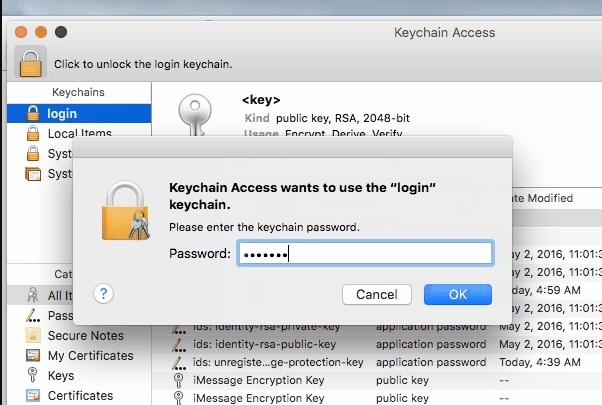
6. solis. Ja noklikšķināsiet uz opcijas "Reset My iCloud Keychain" (Atjaunot manu iCloud Keychain) lodziņa apakšdaļā, pieteikšanās atslēgas atslēgas parole tiks sinhronizēta ar iCloud.
Piezīme: Jums var būt interesē Kā atgūt iCloud Keychain drošības kodu
Diemžēl ir iespējams, ka iepriekš minētās darbības nevarēs novērst problēmu, kas jums rodas, izmantojot Safari Keychain paroli. Ja tā ir, rīkojieties šādi:
1. solis: atveriet termināli.
2. solis. Ierakstiet: cd ~ / Library / Keychains un nospiediet Enter
3. solis. Tagad ierakstiet "Is" un nospiediet Enter. Kad ir redzams "Is", jūs atradīsiet mapi ar daudziem nejaušiem skaitļiem, kas ir unikāli katrai sistēmai.
4. solis: pirms numura ierakstiet “rm-rf” un restartējiet.

Pēc tam, kad ierīce atkal ir restartēta, viss atgriežas normālā stāvoklī.
Piezīme: Iespējams, jūs interesē arī tas, kā izlabot iCloud Keychain Code problēmu
3. daļa: Kā pārtraukt Safari no automātiskās paroles un kredītkaršu aizpildīšanas iCloud Keychain jūsu iPhone un iPad ierīcē
Manā pieredzē viens no labākajiem iOS līdzekļiem Iir redzējuši, ka ir atslēgu piekariņš. Drošība ir problēma katram no mums, tāpēc ir ļoti dabiski teikt nē, kad uznirstošais ziņojums sniedz iespēju atcerēties jūsu personas datus. Bet tas neattiecas uz atslēgas piekariņu.
Atslēgas ķēdes piekļuves iekšpusē ir zvanītAtslēgu piekariņš. Tā šifrē jūsu datus un uzglabā tos glabātavas iekšpusē, un tas ir ļoti drošs. Bet, ja kādam citam, kas nav sevis, ir piekļuve jūsu ierīcei, tad atslēgaķēdē nebūs jāsaglabā nekādas detaļas. Galvenokārt jums jāpārtrauc lietot Safari Keychain, tā saglabā pieteikšanās paroles, konta informāciju un kredītkartes datus utt.
Lūk, kā pārtraukt Safari automātiskās aizpildīšanas funkciju:
1. solis: atveriet savu iOS ierīci un dodieties uz iestatījumu lietotni.
2. darbība: palaidiet, Safari un pieskarieties opcijai Automātiskā aizpildīšana.
3. solis. Tagad izvēlnē Automātiskā aizpildīšana ir jāizslēdz šādas opcijas: "Lietot kontaktinformāciju", "Vārdu un paroles" un "Kredītkartes".

Tagad jūs nekad netiks lūgts automātiski aizpildīt kontaktpersonu, paroli vai kredītkartes informāciju, kamēr izmantojat Safari.
4. daļa: Ieteicamā programma - Tenorshare 4uKey - Password Manager
Alternatīvi, ja esat iestrēdzis ar zaudējumuWi-Fi konta, tīmekļa vietnes un lietotņu pieteikšanās konta, pasta konta, Apple ID un kredītkartes paroles informācija, tad varat izmantot Tenorshare 4uKey - Password Manager programmatūru, lai apietu šo bloķēšanas ekrānu ļoti viegli. Tas ir piemaksu iOS paroles meklētājs, kas var viegli parādīt iPhone un iPad paroli. Tas ir saderīgs arī ar jauno iOS 12. Augsti ieteicams!
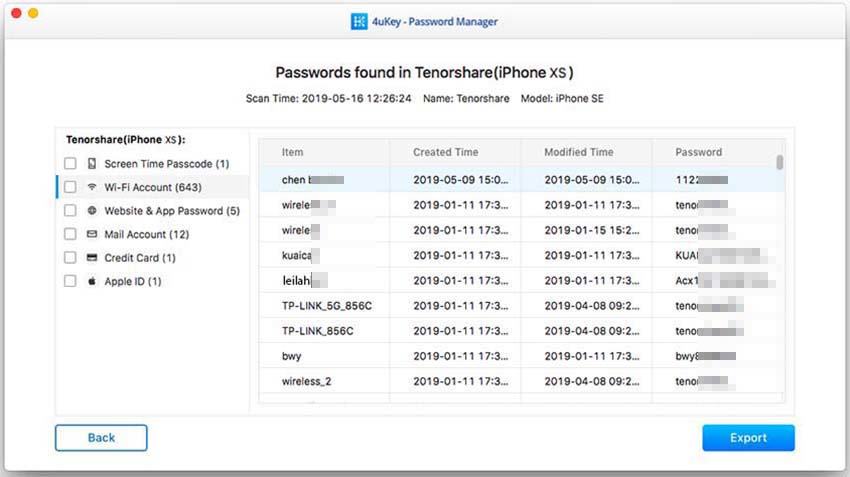
Nu, šī ir problēma, ar ko saskaras daudzi lietotāji pēctie ir atjauninājuši OS. Faktiski Mac OS jaunās iestatīšanas laikā dažas kļūdas var būt šīs problēmas vaininieks. Bet neuztraucieties, iepriekš aprakstītās procedūras problēmu novērsīs, ja tas tiek pienācīgi ievērots.


![[Fiksētie] konti vēlas izmantot pieteikšanās atslēgas ķēdi](/images/keychain/fixed-accountsd-wants-to-use-the-login-keychain.jpg)






